
SyncMaster 2494HS/2494HM
LCD monitor
Používateľská príručka

Bezpečnostné pokyny
Poznámky
Poznámka
Tieto bezpečnostné pokyny musíte dodržiavať, aby sa zaručila vaša bezpečnosť a predišlo
sa škodám na majetku.
Nezabudnite si pokyny pozorne prečítať a používajte produkt správnym spôsobom.
Upozornenie/výstraha
V opačnom prípade to môže spôsobiť usmrtenie alebo fyzické zranenie.
V opačnom prípade to môže spôsobiť fyzické zranenie alebo škody na
majetku.
Poznámky k zvyklostiam
Posilňovač
Zakázané
Nerozoberať Odpojiť prípojku zo zásuvky
Nedotýkať sa
Ak počítač nepoužívate dlhší čas, prepnite ho do režimu DPM.
Ak používate šetrič obrazovky, nastavte ho do režimu aktívnej obrazovky.
Tu uvedené obrázky slúžia len ako referencia a nevzťahujú sa na všetky
prípady (alebo krajiny).
Odkaz na pokyny pre funkciu potlačenia zvyškového obrazu
Nepoužívajte poškodený sieťový kábel alebo zástrčku, alebo
poškodenú alebo uvoľnenú sieťovú zásuvku.
• V opačnom prípade to môže mať za následok úraz elektrickým
prúdom alebo požiar.
Pri vyťahovaní alebo vkladaní zástrčky do zásuvky sa sieťovej
zástrčky nedotýkajte mokrými rukami.
Vždy dôležité prečítať a porozumieť
Uzemnenie na predchádzanie úrazu elektrickým prúdom
• V opačnom prípade to môže mať za následok úraz elektrickým
prúdom.
Uistite sa, že pripojíte sieťový kábel k uzemnenej sieťovej zá-
suvke.
• V opačnom prípade to môže mať za následok úraz elektrickým
prúdom alebo zranenia osôb.
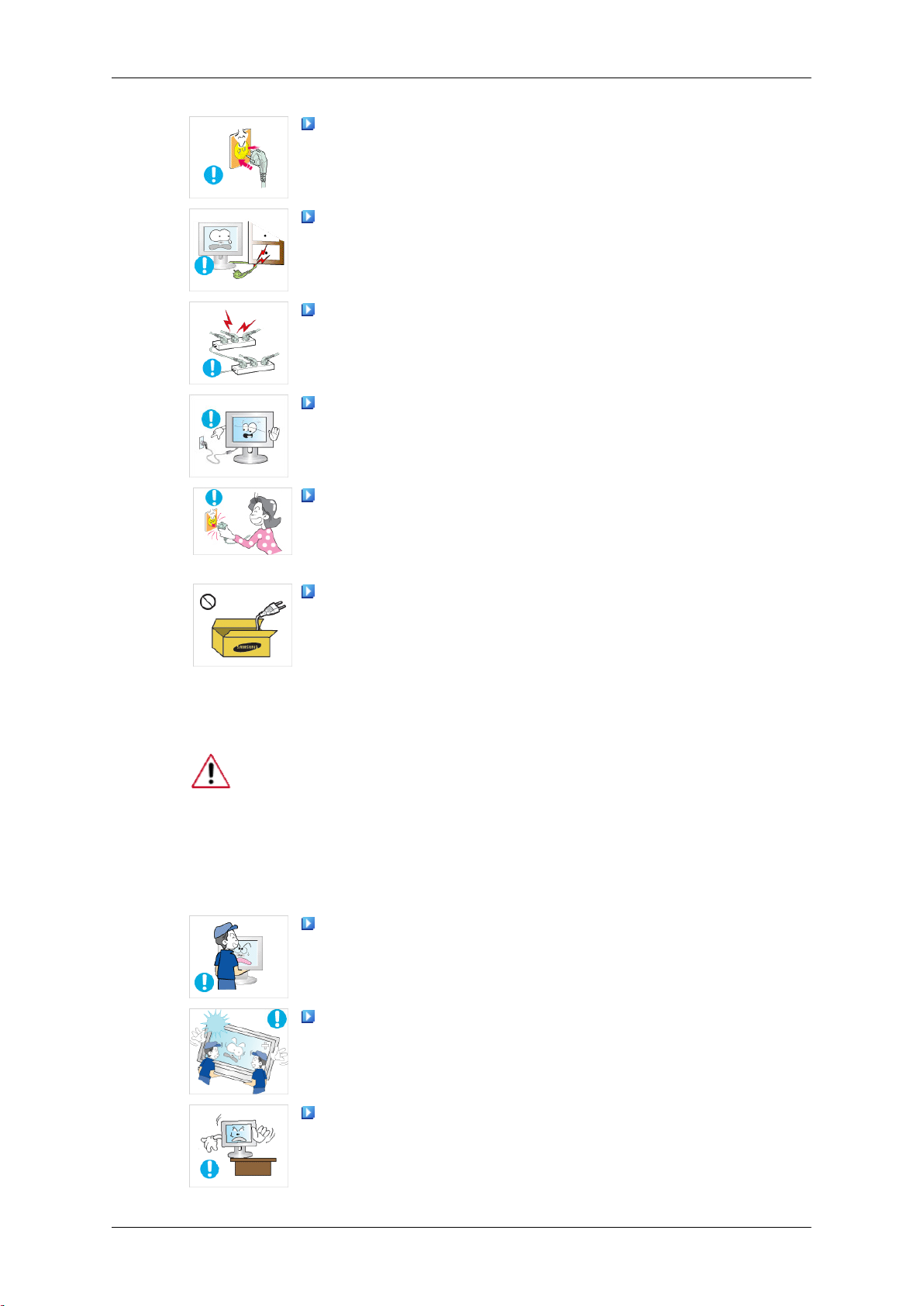
Bezpečnostné pokyny
Skontrolujte, či je sieťová zástrčka pevne a správne zapojená
do sieťovej zásuvky.
• V opačnom prípade môže mať za následok požiar.
Sieťovú zásuvku neohýbajte alebo nevyťahujte silou a nedá-
vajte na ňu žiadne ťažké materiály.
• V opačnom prípade môže mať za následok požiar.
K tej istej sieťovej zásuvke nepripájajte viacero prístrojov.
• V opačnom prípade môže kvôli prehriatiu dôjsť k požiaru.
Počas používania výrobku neodpájajte sieťový kábel.
• V opačnom prípade to môže mať kvôli zásahu elektrickým prúdom za následok poškodenie výrobku.
Aby ste zariadenie odpojili od siete, zástrčku musíte vytiahnuť
zo sieťovej zásuvky, preto je potrebné, aby bol k sieťovej zásuvke
stály prístup.
Inštalácia
• Môže to spôsobiť zásah elektrickým prúdom alebo požiar.
Používajte len sieťový kábel poskytovaný našou spoločnosťou.
Nepoužívajte sieťové káble poskytované pre iné výrobky.
• V opačnom prípade to môže mať za následok požiar alebo úr-
az elektrickým prúdom.
Ak monitor inštalujete v oblasti vystavenej veľkej prašnosti, vysokým alebo nízkym teplotám, vysokej vlhkosti, chemickým látkam, kde je 24-hodín
nepretržite v činnosti, ako napríklad na letisku, železničnej stanici a podobne, vždy sa obráťte na servisné stredisko.
Nedodržanie tohto pokynu môže spôsobiť vážne poškodenie vášho monitora.
Zabráňte pádu monitora pri jeho premiestňovaní.
• Mohlo by to spôsobiť poškodenie výrobku alebo zranenie oso-
by, ktorá ho nesie.
Uistite sa, že výrobok dvíhajú a premiestňujú najmenej dve
osoby.
• V opačnom prípade môže spadnúť a spôsobiť zranenia osôb
a/alebo poškodenie výrobku.
Pri montáži výrobku do vitríny alebo na stojan skontrolujte, či
neprečnieva predný okraj a spodná časť výrobku.
• V opačnom prípade môže spadnúť alebo spôsobiť fyzické zra-
nenie.

Bezpečnostné pokyny
• Použite vitrínu alebo stojan s vhodnou veľkosťou pre výrobok.
DO BLÍZKOSTI VÝROBKU NEDÁVAJTE SVIEČKY, REPELENT PROTI HMYZU, CIGARETY A ŽIADNE OHRIEVACIE
PRÍSTROJE.
• V opačnom prípade môže mať za následok požiar.
Ohrievacie prístroje udržiavajte od sieťového kábla alebo výrobku tak ďaleko, ako je to možné.
• V opačnom prípade to môže mať za následok úraz elektrickým
prúdom alebo požiar.
Neumiestňujte ho na miesto d nedostatočným vetraním, ako je
polička na knihy alebo uzatvorená skrinka.
• V opačnom prípade to môže mať za následok požiar z dôvodu
zvýšenia vnútornej teploty.
Monitor opatrne položte.
• Nedodržanie tohto postupu by mohlo poškodiť monitor.
Prednú časť výrobku neumiestňujte na podlahu.
• V opačnom prípade to môže mať za následok poškodenie dis-
pleja obrazovky.
Zaistite, aby nástenný držiak nainštalovala autorizovaná inštalačná spoločnosť.
• V opačnom prípade môže spadnúť a spôsobiť fyzické zrane-
nie.
• Uistite sa, že inštalujete určený nástenný držiak.
Váš výrobok namontujte na mieste s dobrým vetraním. Zabezpečte, aby vzdialenosť od steny bola väčšia ako 10 cm.
• V opačnom prípade to môže mať za následok požiar z dôvodu
zvýšenia vnútornej teploty.
Zabezpečte, aby bol baliaci vinyl uchovaný mimo dosah detí.
• V opačnom prípade to môže mať za následok vážne ublíženie
(udusenie) v prípade, že sa s ním deti budú hrať.
Ak sa výška vášho monitora dá nastaviť, na stojan počas znižovania nepoložte žiadny predmet alebo časť svojho tela.
Čistenie
• Mohlo by to spôsobiť poškodenie výrobku alebo zranenie oso-
by, ktorá ho nesie.
Keď čistíte puzdro monitora alebo povrch obrazovky TFT-LCD, utrite ju
jemne navlhčenou jemnou handričkou.

Bezpečnostné pokyny
Čistiaci prostriedok nestriekajte priamo na povrch výrobku.
• V opačnom prípade to môže mať za následok stratu farieb a
deformáciu štruktúry a povrch obrazovky sa môže olupovať.
Výrobok čistite iba pomocou jemnej handričky s čistiacim prípravkom na monitor. Ak musíte použiť iný čistiaci prípravok, ako
čistiaci prípravok na monitor, zrieďte ho s vodou v pomere 1:10.
Pre čistenie kolíkov sieťovej zástrčky alebo oprašovaní sieťovej
zásuvky použite suchú handru.
• V opačnom prípade to môže mať za následok požiar.
Pri čistení výrobku skontrolujte, či je sieťový kábel odpojený.
• V opačnom prípade to môže mať za následok úraz elektrickým
prúdom alebo požiar.
Pri čistení výrobku odpojte sieťový kábel a jemne ho vyčistite
handrou.
Iné
• (Nepoužívajte chemikálie, ako sú vosk, benzén, alkohol, rie-
didlo, repelent na komáre, mazivo alebo čistiaci prostriedok.)
Môže to zmeniť vzhľad povrchu výrobku a olúpať indikačné
štítky.
Vzhľadom na to, že plášť výrobku je možné ľahko poškriabať
overte, či používate výhradne stanovenú handru.
• Použite stanovenú handru s pridaním len trochy vody. Pred
použitím handru poriadne pretraste, pretože výrobok je možné
poškriabať v prípade, že sa na handre nachádzajú cudzie predmety.
Pri čistení výrobku na jeho hlavné teleso vodu nestriekajte priamo.
• Skontrolujte, či sa voda nedostala do výrobku a či nie je mokrý.
• V opačnom prípade to môže mať za následok úraz elektrickým
prúdom, požiar alebo poruchu.
Toto je výrobok je pod vysokým napätím. Zabezpečte, aby používatelia výrobok sami nerozoberali, neopravovali alebo neupravovali.
• V opačnom prípade to môže mať za následok úraz elektrickým
prúdom alebo požiar. Ak výrobok potrebuje opravu, obráťte sa
na servisné stredisko.
Ak z výrobku vychádza zvláštny zápach alebo zvláštne zvuky
alebo dym, okamžite odpojte sieťovú zásuvku a obráťte sa na
servisné stredisko.

Bezpečnostné pokyny
• V opačnom prípade to môže mať za následok úraz elektrickým
prúdom alebo požiar.
Výrobok neumiestňujte na miesta, kde je vystavený vlhkosti,
prachu, dymu, vode alebo do auta.
• V opačnom prípade to môže mať za následok úraz elektrickým
prúdom alebo požiar.
V prípade, že vám výrobok spadne alebo ak sa pokazí, vypnite
napájanie a odpojte sieťový kábel. Obráťte sa na servisné stredisko.
• V opačnom prípade to môže mať za následok úraz elektrickým
prúdom alebo požiar.
Ak dôjde k hrmeniu alebo sa blýska, nedotýkajte sa sieťového
kábla a ani kábla antény.
• V opačnom prípade to môže mať za následok úraz elektrickým
prúdom alebo požiar.
Nepokúšajte sa pohybovať monitorom tak, že iba potiahnete
drôt alebo kábel signálu.
• V opačnom prípade môže spadnúť a spôsobiť úraz zásahom
elektrického prúdu, poškodenie výrobku alebo požiar kvôli
poškodeniu kábla.
Výrobok nezdvíhajte a nepresúvajte dozadu a dopredu alebo
doprava a doľava pokým držíte sieťový kábel alebo káble signálov.
• V opačnom prípade môže spadnúť a spôsobiť úraz zásahom
elektrického prúdu, poškodenie výrobku alebo požiar kvôli
poškodeniu kábla.
Skontrolujte, či ventilačný otvor nie je blokovaný stolom alebo
záclonou.
• V opačnom prípade to môže mať za následok požiar z dôvodu
zvýšenia vnútornej teploty.
Na výrobok neukladajte žiadne nádoby obsahujúce vodu, vázy,
kvetináče, lieky a ani kovy.
• Ak sa do výrobku dostane voda alebo cudzí materiál, odpojte
sieťový kábel a obráťte sa na servisné stredisko.
• Môže to mať za následok zlyhanie výrobku, úraz elektrickým
prúdom alebo požiar.
V blízkosti výrobku nepoužívajte a neuchovávajte horľavé
spreje alebo zápalné materiály.
• V opačnom prípade to môže mať za následok výbuch alebo
požiar.
Do výrobku (cez ventilačné otvory, vstupné a výstupné koncovky a pod.) nevkladajte žiadne kovové, ako napríklad paličky,
mince, špendlíky a oceľové alebo horľavé predmety, ako napríklad
zápalky alebo papier.
• Ak sa do výrobku dostane voda alebo cudzí materiál, odpojte
sieťový kábel a obráťte sa na servisné stredisko.

Bezpečnostné pokyny
• V opačnom prípade to môže mať za následok úraz elektrickým
prúdom alebo požiar.
Ak upevnenú obrazovku používate dlhú dobu, môže dôjsť k
zvyškovému obrazu alebo kazu.
• Ak výrobok nepoužívate dlhú dobu, dajte ho režimu spánku
alebo použite pohyblivý šetrič obrazovky.
Nastavte rozlíšenie a frekvenciu primerane pre váš výrobok.
• V opačnom prípade môže dôjsť k poškodeniu vášho zraku.
Ak používate slúchadlá, nenastavujte príliš vysokú hlasitosť.
• Ak budete mať zvuk príliš nahlas, môže to poškodiť váš sluch.
Ak sa budete neustále presúvať bližšie k obrazovke výrobku,
môže vám zlyhávať zrak.
Aby ste zmiernili namáhanie zraku, dajte si aspoň päťminútovú
prestávku po každej hodine pozerania na monitor.
Nemontujte ho na nestabilné miesta, ako sú nestabilné stojany
alebo nerovná podlaha alebo na miesta vystavené vibráciám.
• V opačnom prípade môže spadnúť a spôsobiť zranenia osôb
a/alebo poškodenie výrobku.
• Ak výrobok použijete na mieste vystavenom vibráciám, môžu
výrobok poškodiť a spôsobiť požiar.
Pri presúvaní výrobku vypnite napájanie a odpojte sieťový kábel, kábel antény a všetky káble pripojené k výrobku.
• V opačnom prípade to môže mať za následok úraz elektrickým
prúdom alebo požiar.
Zabezpečte, aby deti na výrobku neviseli a aby na výrobok nevyliezali.
• Produkt môže spadnúť a spôsobiť fyzické zranenie alebo smrť.
Ak dlhú dobu nebudete výrobok potrebovať, sieťový kábel odpojte zo sieťovej zásuvky.
• V opačnom prípade to môže mať za následok prehriatie alebo
požiar kvôli prachu a môže to mať za následok požiar kvôli
úrazu zásahom elektrickým prúdom alebo únik.
Na výrobok neumiestňujte žiadne ťažké veci alebo hračky alebo
cukrovinky, ako sú koláče a pod., ktoré môžu k výrobku priťahovať
pozornosť detí.

Bezpečnostné pokyny
• Vaše deti by sa mohli zavesiť na výrobok, čo by mohlo spôso-
biť ich spadnutie a to by mohlo mať za následok vážne zranenie alebo smrť.
Výrobok nedávajte dnom nahor a pri jeho premiestňovaní
nedržte len stojan.
• V opačnom prípade môže spadnúť a spôsobiť zranenia osôb
a/alebo poškodenie výrobku.
Výrobok nedávajte na miesto vystavené priamemu slnečnému
svetlu alebo do blízkosti akéhokoľvek tepla, ako napríklad ohňa
alebo ohrievača.
• Môže to znížiť životnosť výrobku a môže to mať za následok
požiar.
Na výrobok nenechajte spadnúť žiadne predmety a ani nespôsobujte žiadne nárazy do výrobku.
• V opačnom prípade to môže mať za následok úraz elektrickým
prúdom alebo požiar.
V blízkosti výrobku nepoužívajte zvlhčovač alebo kuchynský
stôl.
• V opačnom prípade to môže mať za následok úraz elektrickým
prúdom alebo požiar.
V prípade úniku plynu sa výrobku alebo sieťovej zástrčky nedotýkajte, ale okamžite vyvetrajte.
• Ak sa objaví iskra, mohlo by dôjsť k výbuchu alebo požiaru.
Ak bude výrobok dlhú dobu zapnutý, panel displeja bude horúci.
Nedotýkajte sa ho.
• Malé príslušenstvo uchovávajte na mieste mimo dosahu detí.
Pri nastavovaní uhla výrobku alebo výšky stojanu si dávajte
pozor.
• Môže to mať za následok fyzické zranenie, pretože môže dôjsť
k zachyteniu vašej ruky alebo prstov.
• Výrobok môže taktiež spadnúť a spôsobiť fyzické zranenie, ak
ho bude príliš nakláňať.
Neinštalujte výrobok na miesto, ktoré je dostatočne nízko, aby
na neho dočiahli deti.
• V opačnom prípade môže spadnúť a spôsobiť fyzické zrane-
nie.
• Pretože predná časť výrobku je ťažká, výrobok namontujte na
rovnom a stabilnom povrchu.
Na výrobok nedávajte žiadne ťažké predmety.
• Môže to spôsobiť fyzické zranenie a/alebo poškodenie výrob-
ku.
Dobré držanie tela pri používaní monitora

Bezpečnostné pokyny
Výrobok používajte v správnej polohe.
• Počas sledovania výrobku majte chrbát vyrovnaný.
• Vzdialenosť medzi vašimi očami a obrazovkou by
mala byť medzi 45 až 50 cm. Na obrazovku sa pozerajte trochu z vyššej polohy, ako je výška obrazovky.
• Výrobok používajte v správnej polohe.
• Uhol nastavte tak, aby sa na obrazovke neodrážalo
svetlo.
• Ruky dajte zvislo k telu a nechajte ich v jednej úrovni s chrbtami rúk.
• Lakte dajte do 90 stupňového uhla.
• Kolená majte v uhle väčšom ako 90 stupňov a päty
nechajte pevne na podlahe. Ruky majte pod úrovňou srdca.

Úvod
Obsah balenia
Poznámka
Uistite sa, prosím, že ste s monitorom obdržali aj nasledujúce položky.
SyncMaster 2494HS
Ak akákoľvek položka chýba,
Aby ste zakúpili voliteľné vybavenie, kontaktujte miestneho predajcu.
Rozbalenie
Typ 1
Typ 2
kontaktujte predajcu.
Monitor a stojan HAS
Monitor a stojan HAS-USB
Typ 3
Monitor a jednoduchý stojan
Typ 4

Úvod
Monitor a stojan Simple-USB
Poznámka
Program MagicRotation sa nemôže spustiť, pretože Jednoduchý stojan nepodporuje funkciu
Preklápanie.
Zoznam častí
Príručka rýchlym nastave-
ním
Kábel D-Sub Napájací kábel
Voliteľná možnosť
USB kábel Krúžok na uchytenie kábla
Predáva sa samostatne
Záručný list
(nie je všade dostupná)
Používateľská príručka
DVI kábel Stereo kábel Kábel HDMI
Slúchadlá
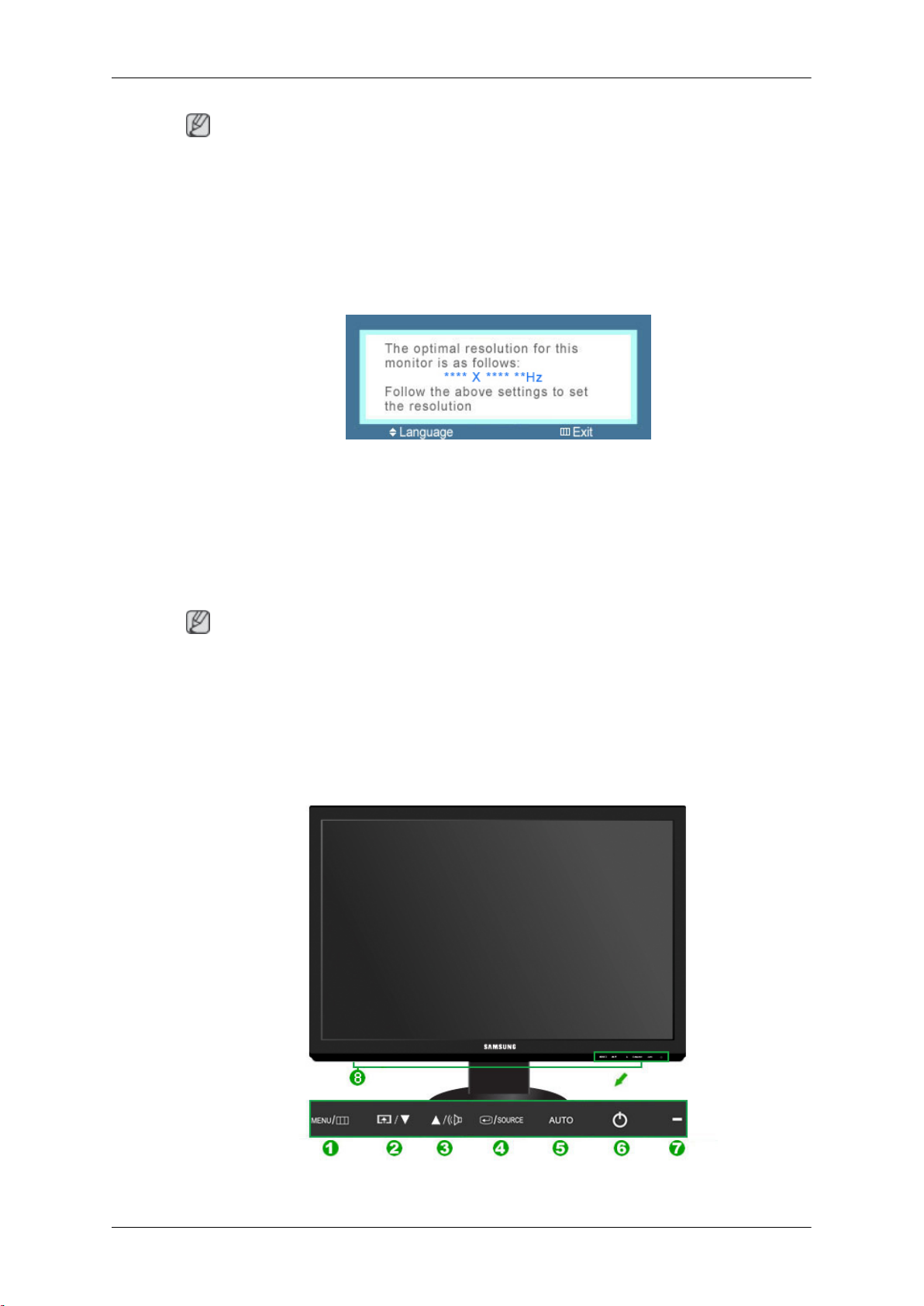
Poznámka
• Kábel USB sa dodáva len vtedy, keď je stojan typu HAS-USB alebo SIMPLE-USB.
• Krúžok na uchytenie kábla sa dodáva len vtedy, keď je stojan typu SIMPLE alebo SIMPLE-USB.
Váš monitor
Úvodné nastavenia
Pomocou tlačidla nahor alebo nadol vyberte jazyk.
Zobrazený obsah sa prestane po 40 sekundách zobrazovať.
Úvod
Vypnite a zapnite tlačidlo napájania. Opätovne sa zobrazí.
Môže sa zobraziť až trikrát (3). Nezabudnite upraviť rozlíšenie PC skôr, ako dosiahnete
maximálny počet.
Rozlíšenie zobrazené na obrazovke je optimálne rozlíšenie pre tento produkt.
Nastavte rozlíšenie svojho PC tak, aby bolo rovnaké ako optimálne rozlíšenie pre tento produkt.
Predná časť
Poznámka

Úvod
Poznámka
Dotknite sa ich jemne pomocou prstov, aby ste ich použili.
Tlačidlo MENU [MENU/ ]
Otvorí ponuku na obrazovke a opustí ponuku. Použite ho aj na opustenie
ponuky OSD alebo návrat do predchádzajúcej ponuky.
Customized Key
Môžete prispôsobiť priradenie tlačidla pre tlačidlo Custom (Vlastné) v závislosti od vášho výberu.
Poznámka
Tlačidlo Customized key môžete nakonfigurovať pre požadovanú funkciu
cez ponuku Setup > Customized Key.
Tlačidlo Volume
Keď sa zobrazenie na obrazovke (OSD) na obrazovke nenachádza, stlačte
tlačidlo, aby ste nastavili hlasitosť.
>> Kliknutím sem zobrazíte klip s animáciou
Tlačidlá nastavenia [ ]
Nastavuje položky v ponuke.
Tlačidlo zadania [ ]/tlačidlo SOURCE
Aktivuje označenú položku v ponuke.
Stlačte tlačidlo „ /SOURCE“, potom vyberte videosignál zatiaľ, čo je OSD
vypnuté. (Ak je kvôli zmene vstupného režimu stlačené tlačidlo /
SOURCE, v ľavom hornom rohu obrazovky sa objaví správa, zobrazujúca
aktuálny režim – analógový alebo klientsky vstupný signál.).
Poznámka
Ak zvolíte režim Digital, musíte monitor pomocou kábla DVI pripojiť k portu
DVI vašej grafickej karty.
>> Kliknutím sem zobrazíte klip s animáciou
Tlačidlo AUTO
Použite toto tlačidlo pre automatické nastavenie.
>> Kliknutím sem zobrazíte klip s animáciou
Hlavný vypínač [ ]
Toto tlačidlo použite na zapínanie a vypínanie produktu.
Indikátor napájania
Táto kontrolka svieti počas normálnej prevádzky a raz blikne po uložení
vašich nastavení.
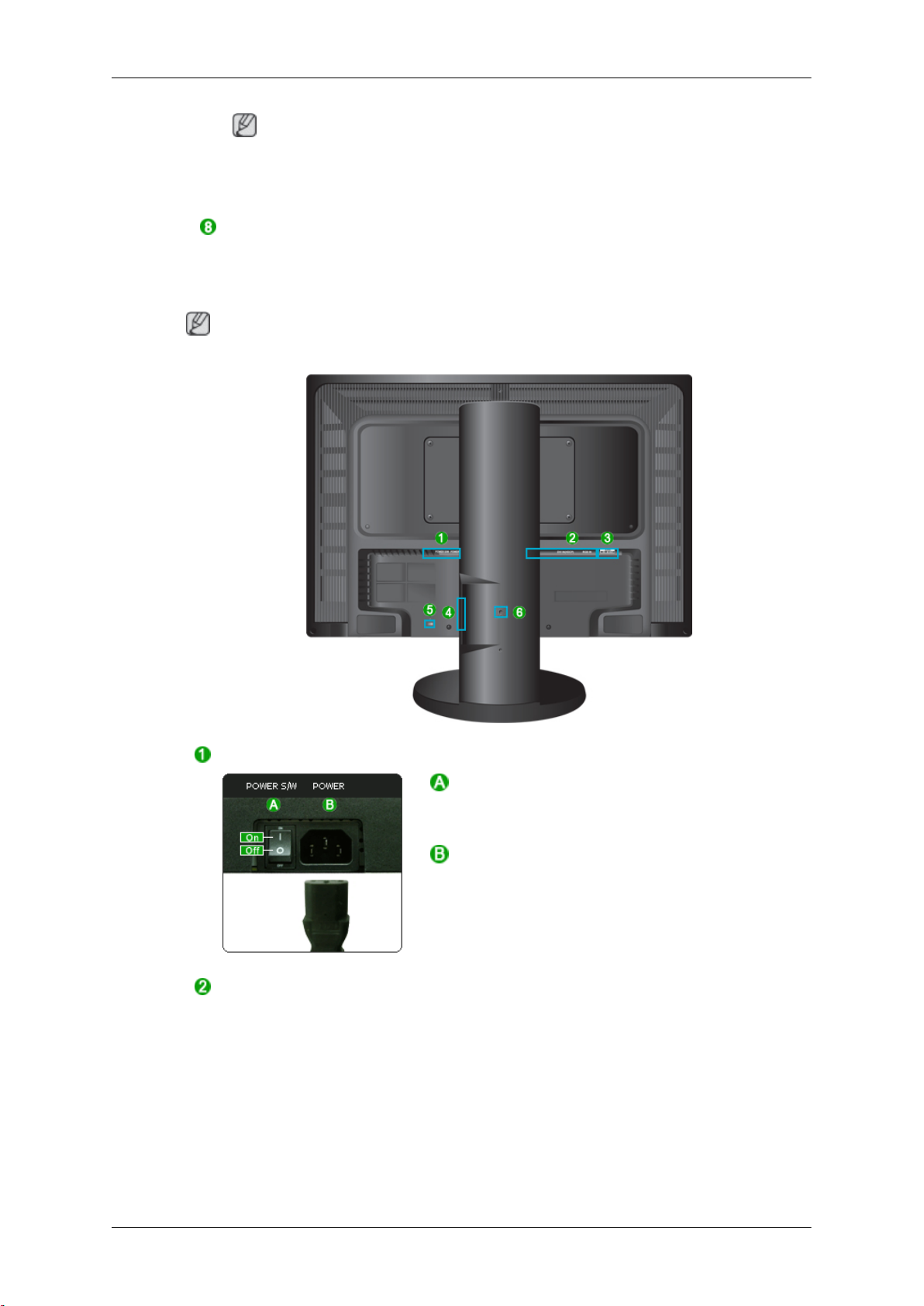
Zadná časť
Konfigurácia na zadnej časti monitora sa môže od výrobku k výrobku meniť.
Úvod
Poznámka
Ďalšie informácie o funkciách šetrenia energie nájdete popísané v príručke
v časti Šetrenie energie. Za účelom uchovania energie VYPNITE monitor,
keď nie je potrebný alebo vtedy, keď ho necháte dlhý čas bez dozoru.
Reproduktor
Zvuk môžete počuť po pripojení zvukovej karty počítača k monitoru.
Poznámka
POWER S/W / POWER
HDMI IN / DVI IN(HDCP) /
RGB IN
POWER S/W
Zapnutie a vypnutie produktu.
POWER
Pripojte sieťový kábel monitora k
portu v zadnej časti výrobku.
POWER

Úvod
HDMI IN
AUDIO IN / AUDIO OUT
Pripojte konektor
produktu ku konektoru HDMI vášho zariadenia s digitálnym výstupom, a to pomocou
kábla HDMI.
HDMI IN
na zadnej strane
DVI IN(HDCP)
Pripojte kábel DVI do portu
na zadnej strane výrobku.
DVI IN(HDCP)
RGB IN
Pripojte konektor
vášho produktu k počítaču.
RGB IN
na zadnej strane
AUDIO IN
Pripojte audio kábel produktu do zásuvky audio na zadnej strane počítača.
AUDIO OUT
Výstupný konektor slúchadiel
pripájacia svorka pre
USB (Voliteľná možnosť)
Uzamknutie Kensing-
ton
UP
(port USB odchádzajúceho toku)
Prepojte port UP produktu a port USB
počítača pomocou kábla USB.
DOWN
Prepojte port
USB zariadenie pomocou kábla USB.
Aby ste použili
júceho toku), musíte prepojiť UP (Port
odchádzajúceho toku) s PC.
Uistite sa, že na prepojenie portu
produktu a portu USB na počítači použijete
kábel USB dodaný s týmto produktom.
(port USB prichádzajúceho toku)
DOWN
Poznámka
USB produktu a
DOWN
(Port prichádza-
UP

Úvod
Uzamknutie Kensington
Uzamknutie Kensington je zariadenie, ktoré
sa používa na fyzické uzamknutie systému,
keď sa používa na verejnom mieste. Uzamkýnacie zariadenie sa predáva samostatne.
Výzor a uzamkýnacia metóda sa môže líšiť
od obrázku v závislosti od výrobcu. Správne
použitie zámku Kensington nájdete v spoludodanom manuáli. Uzamkýnacie zariadenie
sa predáva samostatne.
Poznámka
Zastavovač stojana (Pou-
sa len na type stojana
žíva
HAS alebo HAS-USB.)
Umiestnenie
lišovať v závislosti od modelu.
zámku Kensington sa môže od-
Použitie zabezpečovacieho zámku
Kensington proti odcudzeniu
1. Vložte uzamkýnacie zariadenie do priečinku Kensington na monitore
a otočte ho v smere uzamknutia .
Pripojte kábel zámku Kensington.
2.
3. Upevnite zámok Kensington k stolu alebo k ťažkému statickému predmetu.
Odstráňte upevňovací kolík na stojane, aby
ste pohli produktom nahor a nadol.
Poznámka
Ďalšie informácie o káblových pripojeniach nájdete v časti
Obsah balenia
Poznámka
Uistite sa, prosím, že ste s monitorom obdržali aj nasledujúce položky.
Ak akákoľvek položka chýba, kontaktujte predajcu.
Aby ste zakúpili voliteľné vybavenie, kontaktujte miestneho predajcu.
Pripájacie káble.
SyncMaster 2494HM

Rozbalenie
Typ 1
Typ 2
Úvod
Monitor a stojan HAS
Monitor a stojan HAS-USB
Typ 3
Monitor a jednoduchý stojan
Typ 4
Monitor a stojan Simple-USB

Úvod
Poznámka
Program MagicRotation sa nemôže spustiť, pretože Jednoduchý stojan nepodporuje funkciu
Preklápanie.
Zoznam častí
Príručka rýchlym nastave-
ním
Kábel D-Sub Napájací kábel
Voliteľná možnosť
USB kábel Krúžok na uchytenie kábla Čistiaca handrička
Predáva sa samostatne
Záručný list
(nie je všade dostupná)
Používateľská príručka
DVI kábel Stereo kábel Kábel HDMI
Slúchadlá
Poznámka
• Kábel USB sa dodáva len vtedy, keď je stojan typu HAS-USB alebo SIMPLE-USB.
• Krúžok na uchytenie kábla sa dodáva len vtedy, keď je stojan typu SIMPLE alebo SIMPLE-USB.
• Čistiaca handrička sa poskytuje pre vysokoleštené čierne produkty ako vlastnosť produktu.
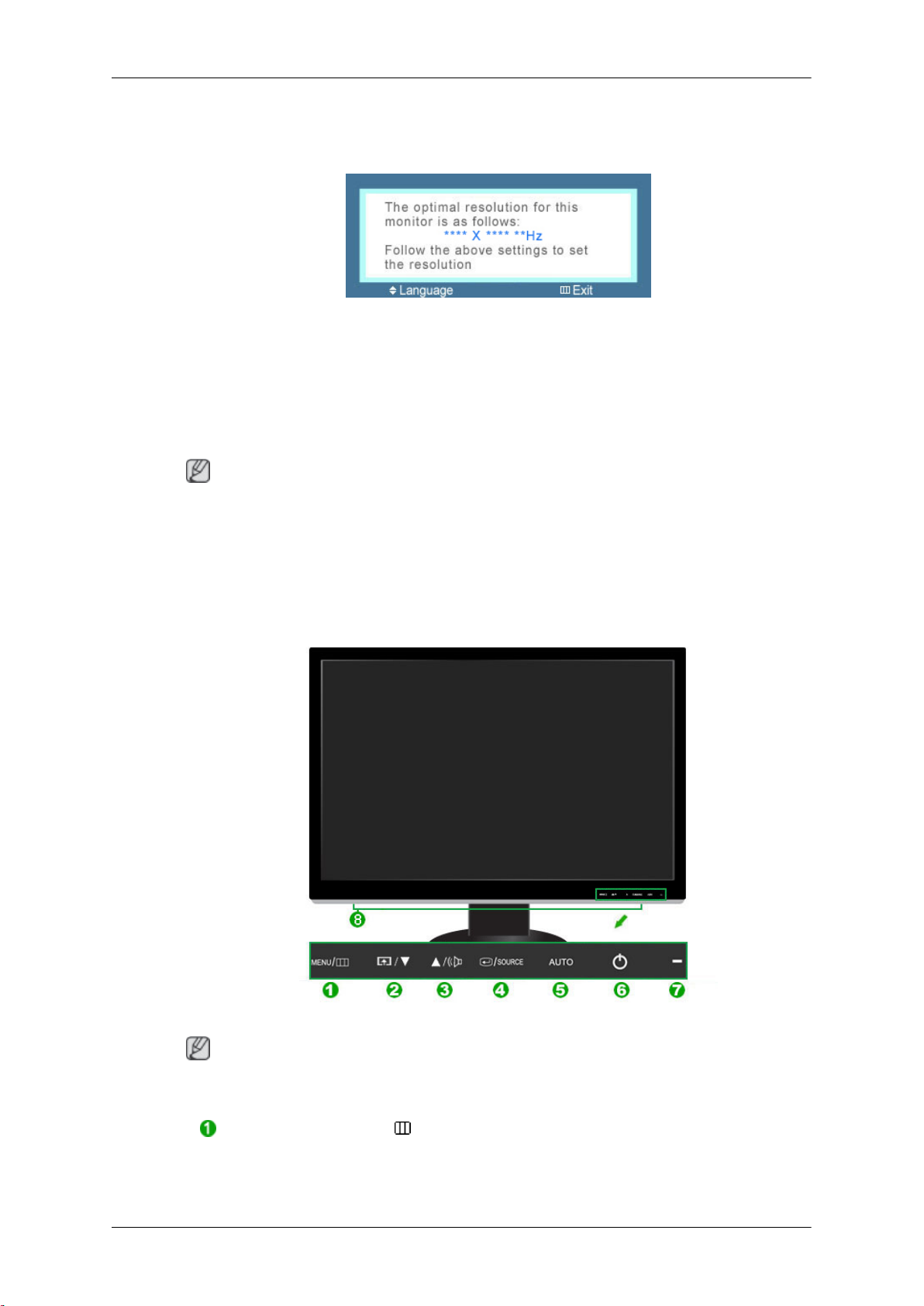
Váš monitor
Úvodné nastavenia
Pomocou tlačidla nahor alebo nadol vyberte jazyk.
Zobrazený obsah sa prestane po 40 sekundách zobrazovať.
Vypnite a zapnite tlačidlo napájania. Opätovne sa zobrazí.
Môže sa zobraziť až trikrát (3). Nezabudnite upraviť rozlíšenie PC skôr, ako dosiahnete
maximálny počet.
Poznámka
Rozlíšenie zobrazené na obrazovke je optimálne rozlíšenie pre tento produkt.
Úvod
Nastavte rozlíšenie svojho PC tak, aby bolo rovnaké ako optimálne rozlíšenie pre tento produkt.
Predná časť
Poznámka
Dotknite sa ich jemne pomocou prstov, aby ste ich použili.
Tlačidlo MENU [MENU/ ]
Otvorí ponuku na obrazovke a opustí ponuku. Použite ho aj na opustenie
ponuky OSD alebo návrat do predchádzajúcej ponuky.

Úvod
Customized Key
Môžete prispôsobiť priradenie tlačidla pre tlačidlo Custom (Vlastné) v závislosti od vášho výberu.
Poznámka
Tlačidlo Customized key môžete nakonfigurovať pre požadovanú funkciu
cez ponuku Setup > Customized Key.
Tlačidlo Volume
Keď sa zobrazenie na obrazovke (OSD) na obrazovke nenachádza, stlačte
tlačidlo, aby ste nastavili hlasitosť.
>> Kliknutím sem zobrazíte klip s animáciou
Tlačidlá nastavenia [ ]
Nastavuje položky v ponuke.
Tlačidlo zadania [ ]/tlačidlo SOURCE
Aktivuje označenú položku v ponuke.
Stlačte tlačidlo „ /SOURCE“, potom vyberte videosignál zatiaľ, čo je OSD
vypnuté. (Ak je kvôli zmene vstupného režimu stlačené tlačidlo /
SOURCE, v ľavom hornom rohu obrazovky sa objaví správa, zobrazujúca
aktuálny režim – analógový alebo klientsky vstupný signál.).
Poznámka
Ak zvolíte režim Digital, musíte monitor pomocou kábla DVI pripojiť k portu
DVI vašej grafickej karty.
>> Kliknutím sem zobrazíte klip s animáciou
Tlačidlo AUTO
Použite toto tlačidlo pre automatické nastavenie.
>> Kliknutím sem zobrazíte klip s animáciou
Hlavný vypínač [ ]
Toto tlačidlo použite na zapínanie a vypínanie produktu.
Indikátor napájania
Táto kontrolka svieti počas normálnej prevádzky a raz blikne po uložení
vašich nastavení.
Poznámka
Ďalšie informácie o funkciách šetrenia energie nájdete popísané v príručke
v časti Šetrenie energie. Za účelom uchovania energie VYPNITE monitor,
keď nie je potrebný alebo vtedy, keď ho necháte dlhý čas bez dozoru.
Reproduktor
Zvuk môžete počuť po pripojení zvukovej karty počítača k monitoru.

Zadná časť
Konfigurácia na zadnej časti monitora sa môže od výrobku k výrobku meniť.
Úvod
Poznámka
POWER S/W / POWER
HDMI IN / DVI IN(HDCP) /
RGB IN
POWER S/W
Zapnutie a vypnutie produktu.
POWER
Pripojte sieťový kábel monitora k
portu v zadnej časti výrobku.
POWER
HDMI IN
Pripojte konektor
produktu ku konektoru HDMI vášho zariadenia s digitálnym výstupom, a to pomocou
kábla HDMI.
HDMI IN
na zadnej strane
DVI IN(HDCP)
Pripojte kábel DVI do portu
na zadnej strane výrobku.
DVI IN(HDCP)
AUDIO IN / AUDIO OUT
RGB IN
Pripojte konektor
vášho produktu k počítaču.
RGB IN
na zadnej strane

pripájacia svorka pre
USB (Voliteľná možnosť)
Úvod
AUDIO IN
Pripojte audio kábel produktu do zásuvky audio na zadnej strane počítača.
AUDIO OUT
Výstupný konektor slúchadiel
UP
(port USB odchádzajúceho toku)
Prepojte port UP produktu a port USB
počítača pomocou kábla USB.
Uzamknutie Kensing-
ton
DOWN
Prepojte port
USB zariadenie pomocou kábla USB.
Aby ste použili
júceho toku), musíte prepojiť UP (Port
odchádzajúceho toku) s PC.
Uistite sa, že na prepojenie portu
produktu a portu USB na počítači použijete
kábel USB dodaný s týmto produktom.
(port USB prichádzajúceho toku)
DOWN
Poznámka
USB produktu a
DOWN
(Port prichádza-
UP
Uzamknutie Kensington
Uzamknutie Kensington je zariadenie, ktoré
sa používa na fyzické uzamknutie systému,
keď sa používa na verejnom mieste. Uzamkýnacie zariadenie sa predáva samostatne.
Výzor a uzamkýnacia metóda sa môže líšiť
od obrázku v závislosti od výrobcu. Správne
použitie zámku Kensington nájdete v spoludodanom manuáli. Uzamkýnacie zariadenie
sa predáva samostatne.
Poznámka
Umiestnenie zámku Kensington sa môže odlišovať v závislosti od modelu.

Zastavovač stojana (Používa sa len na type stojana
HAS alebo HAS-USB.)
Úvod
Použitie zabezpečovacieho zámku
Kensington proti odcudzeniu
1. Vložte uzamkýnacie zariadenie do priečinku Kensington na monitore
a otočte ho v smere uzamknutia .
2. Pripojte kábel zámku Kensington.
3. Upevnite zámok Kensington k stolu alebo k ťažkému statickému predmetu.
Odstráňte upevňovací kolík na stojane, aby
ste pohli produktom nahor a nadol.
Poznámka
Ďalšie informácie o káblových pripojeniach nájdete v časti Pripájacie káble.
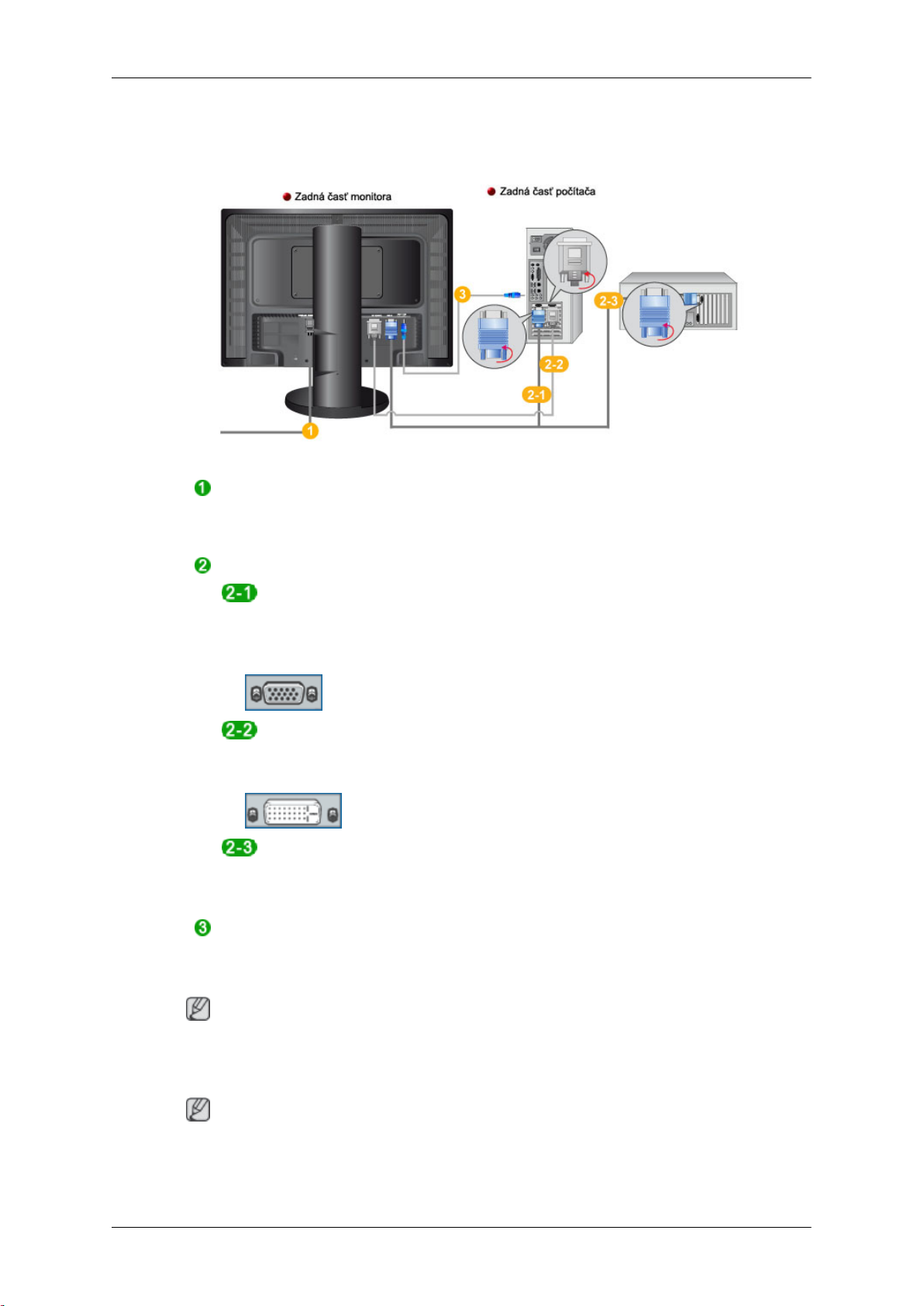
Pripojenia
Pripájacie káble
SyncMaster 2494HS
Pripojte napájací kábel monitora do portu
itora.
Pripojte napájací kábel monitora do najbližšej zásuvky.
Použite pripojenie vhodné pre váš počítač.
Pomocou konektora D-sub (analógový) na videokarte.
• Pripojte
zadnej strane monitora.
Pomocou konektora DVI (digitálny) na videokarte.
• Pripojte
Pripojenie k počítaču Macintosh.
• Pripojte
D-sub.
Prepojte konektor AUDIO IN na monitore s výstupným konektorom reproduktora
sa samostatne).
signálový kábel do zásuvky 15-kolíkového portu D-sub na
[RGB IN]
kábel DVI do portu
[DVI IN(HDCP)]
monitor k počítaču Macintosh pomocou pripojovacieho kábla
zvukovej karty počítača pomocou stereofónneho kábla (predáva
DVI IN(HDCP)
POWER
na zadnej strane mon-
na zadnej strane monitora.
Poznámka
Ak je monitor prepojený s počítačom, môžete ich zapnúť a používať.
Pripojenie HDMI
Poznámka
K vášmu monitoru môžete pripojiť zariadenia s digitálnym výstupom.
Môžete si vychutnávať lepšiu kvalitu obrazu a zvuku.
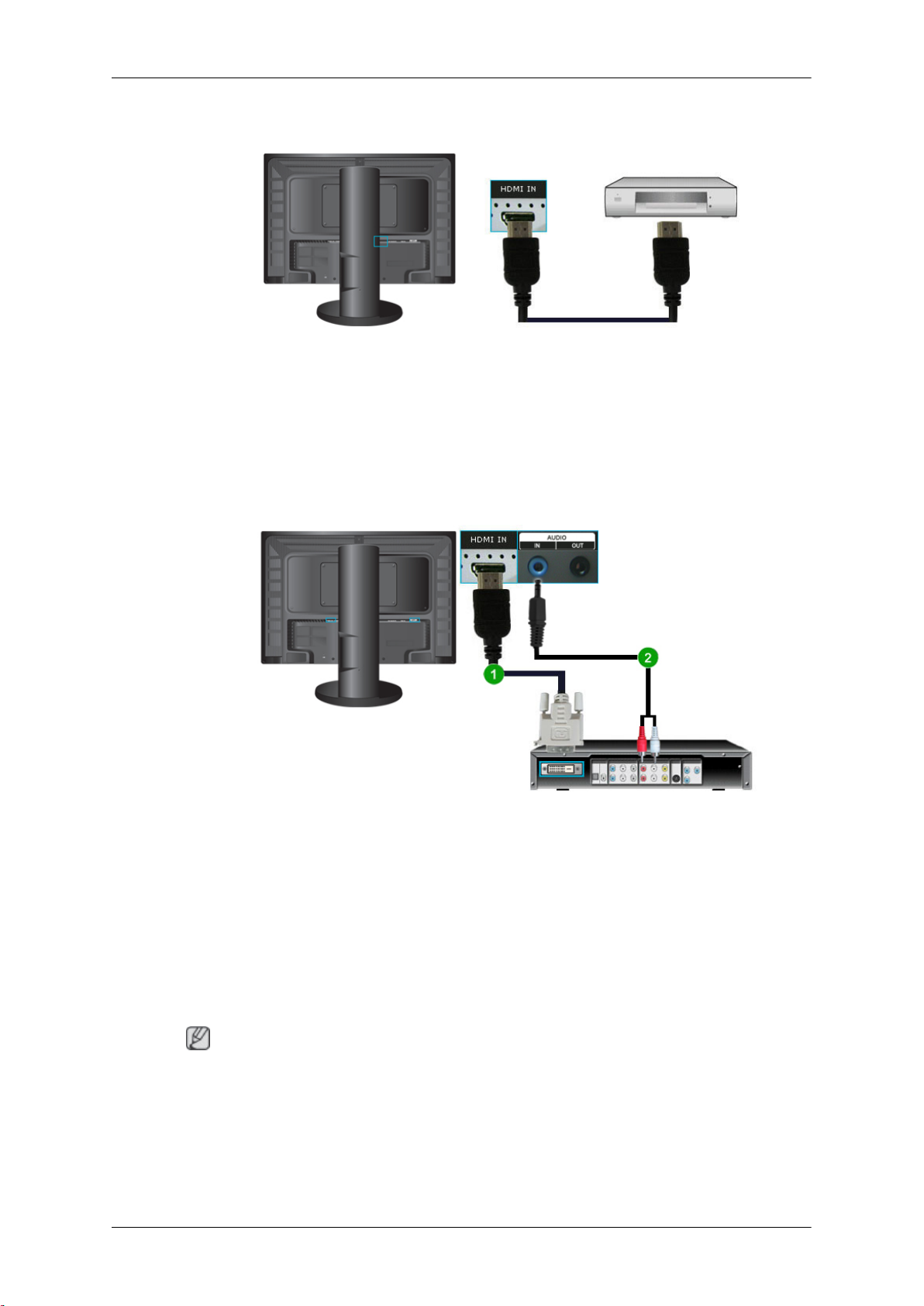
Pripojenie pomocou HDMI kábla
1. Vstupné zariadenia, ako napríklad digitálne DVD zariadenia, sa pripájajú ku konektoru
HDMI IN
napájacie káble monitora a DVD (alebo zariadenia pripojeného k výstupnému digitálnemu konektoru).
na monitore pomocou kábla HDMI. Po dokončení všetkých pripojení, pripojte
Pripojenia
Pomocou tlačidla
SOURCE
vyberte HDMI.
Pripojenie pomocou kábla DVI do HDMI
1. Prepojte výstupný konektor DVI digitálneho výstupného zariadenia s konektorom
IN
na monitore pomocou kábla DVI do HDMI.
2. Prepojte červené a biele konektory stereofónneho kábla k výstupným konektorom rovnakej farby na digitálnom výstupnom zariadení a opačný konektor pripojte do konektoru
AUDIO IN
na monitore.
HDMI
3. Po dokončení všetkých pripojení, pripojte napájacie káble monitora a DVD (alebo zariadenia pripojeného k výstupnému digitálnemu konektoru).
4. Pomocou tlačidla
Poznámka
Ak pripojíte len pomocou kábla DVI do HDMI bez pripojenia k zvukovému zdroju, nebudete
zvuk počuť.
SOURCE
vyberte
HDMI
.

Pripája sa USB (Voliteľná možnosť)
Poznámka
Zariadenie USB, ako napríklad myš, klávesnicu, pamäťovú kartu alebo externý pevný disk,
môžete použiť tak, že ich pripojíte k portu
Pripojenia
DOWN
bez toho, aby ste ich pripojili k PC.
Port
Rýchlosť údajov 480 MB/s 12 MB/s 1,5 MB/s
Príkon 2,5 W
USB monitora podporuje vysokorýchlostné certifikované rozhranie USB 2.0.
Vysoká rýchlosť Úplná rýchlosť Nízka rýchlosť
(Max., každý port)
2,5 W
(Max., každý port)
2,5 W
(Max., každý port)
1.
Prepojte port UP monitora a port USB počítača pomocou kábla USB.
Poznámka
Aby ste použili port
Nezabudnite použiť kábel USB dodaný s monitorom, aby ste prepojili port monitora
UP a port USB vášho počítača.
2.
Prepojte port
3. Postupy používania sú rovnaké ako postupy pre používanie externého zariadenia na
pripojenie k PC.
• Nemôžete pripojiť a používať klávesnicu a myš.
• Z mediálneho zariadenia môžete prehrať súbor.
DOWN
DOWN
, musíte prepojiť UP (Kábel odchádzajúceho toku) s PC.
monitora USB a zariadenia USB pomocou kábla USB.

Pripojenia
(Príklady zariadení médií: MP3, digitálny fotoaparát atď.)
• Môžete spustiť, premiestniť, kopírovať alebo odstrániť súbory na pamäťovom zaria-
dení.
(Príklady úložných zariadení: externá pamäť, pamäťová karta, čítačka pamäte, MP3
prehrávač s pevným diskom atď.)
• Môžete použiť iné zariadenia USB, ktoré sa dajú pripojiť k počítaču.
Poznámka
Keď pripájate zariadenie k portu
kábla, ktorý je vhodný pre zariadenie.
(Za účelom zakúpenia kábla a externých zariadení kontaktujte servisné stredisko príslušného produktu.)
Spoločnosť nie je zodpovedná za problémy alebo poškodenia externého zariadenia
spôsobené použitím nepovoleného kábla na prepojenie.
Niektoré produkty nie sú v súlade s normou USB, čo môže spôsobiť zlyhanie zariadenia.
Ak zariadenie zlyhá aj v prípade, ak je pripojené k počítaču, kontaktujte servisné stredisko zariadenia/počítača.
Pripájajú sa slúchadlá
Poznámka
K monitoru môžete pripojiť svoje slúchadlá.
DOWN
na monitore, pripojte zariadenie pomocou
1. Pripojte svoje slúchadlá k pripojovaciemu konektoru slúchadiel.
Použitie podstavca
Upevnenie monitora (stojan Simple/stojan Simple-USB)

Stojan HAS/stojan HAS USB
Zastavovač stojana
Poznámka
Pripojenia
Keď otáčate obrazovku monitora, mali by ste ju nadvihnúť do maximálnej výšky stojana
a potom nakloniť hornú stranu dozadu.
V opačnom prípade sa rohy obrazovky monitora môžu dostať do kontaktu s podlahou a poškodiť sa.
Otočný stojan
Pomocou ( ) môžete otočiť monitor doľava a doprava pri uhle 350˚, aby ste nastavili monitor
po dĺžke. Guma pod stojanom slúži na predchádzanie pred posúvaním monitora.
Keď sa pokúsite otočiť monitor v prípade pripojenia napájacieho kábla alebo kábla k monitoru,
napájací kábel alebo kábel sa môže zničiť.

Uhol sklonu
Pripojenia
Stojan HAS/stojan HAS USB :
Pomocou ( ) môžete nastaviť uhol naklonenia v rámci rozsahu -5˚ dopredu až 25˚ dozadu
pre najvhodnejší uhol zobrazenia.
Stojan Simple/stojan Simple-USB :
Pomocou ( ) môžete nastaviť uhol naklonenia v rámci rozsahu 0˚ dopredu až 23˚ dozadu
pre najvhodnejší uhol zobrazenia.
Pripojenie podstavca
Do tohto monitora sa dá zapojiť podložka upevňovacieho rozhrania 200 mm x 100 mm kompatibilná s normou VESA.

Pripojenia
Jednoduchý stojan Stojan HAS
Monitor
Upevňovacia podložka rozhrania (predáva sa samostatne)
1. Vypnite monitor a odpojte jeho napájací kábel.
2. Položte monitor LCD lícnou stranou nadol na rovný povrch s mäkkou tkaninou, kvôli
ochrane obrazovky.
3. Odskrutkujte štyri skrutky a od monitora LCD odpojte podstavec.
4. Zarovnajte upevňovaciu prepojovaciu podložku s otvormi na zadnom kryte upevňovacej
podložky a zaistite ju štyrmi skrutkami, ktoré sa dodali s ramenným typom držiaka, držiakom na upevnenie na stenu alebo iným držiakom.
• Nepoužívajte dlhšie skrutky ako sú bežné rozmery, pretože môžu poškodiť vnútornú stranu monitora.
• Pri nástenných držiakoch, ktoré nie sú v súlade s technickými údajmi pre
skrutky podľa normy VESA sa môže dĺžka skrutiek odlišovať v závislosti
od ich technických údajov.
• Nepoužívajte skrutky, ktoré nie sú v súlade s technickými údajmi pre
skrutky podľa normy VESA.
Skrutky nadmerne nedoťahujte, pretože sa tým môže poškodiť produkt
alebo to môže spôsobiť jeho pád, ktorý by mal za následok fyzické zranenie.
